
Partajarea notițelor pe iCloud.com
Puteți invita persoane să vizualizeze și să editeze o notiță. Când partajați o notiță, doar persoanele pe care le invitați o pot vizualiza și edita, chiar dacă există și alte persoane care dețin un link către respectiva notiță.
Notă: Nu puteți partaja o notiță blocată.
Când partajați o notiță, pictograma Partajată ![]() apare lângă notița din lista de notițe, iar atunci când notița este selectată, butonul Vizualizați participanții
apare lângă notița din lista de notițe, iar atunci când notița este selectată, butonul Vizualizați participanții ![]() este evidențiat și afișează o bifă.
este evidențiat și afișează o bifă.
Notă: Trebuie să folosiți o tabletă sau un computer pentru a partaja dosare și a gestiona partajarea. Cu toate acestea, puteți efectua actualizări la dosarele partajate și puteți șterge dosarele partajate de pe un telefon.
Partajarea notițelor
Accesați icloud.com/notes, apoi autentificați-vă în Cont Apple (dacă este necesar).
Selectați sau scrieți notița pe care doriți să o partajați.
Dacă folosiți un telefon sau o tabletă și nu vă vedeți notițele, asigurați-vă că lista de notițe este deschisă.
Selectați
 din bara de instrumente a aplicației Notițe.
din bara de instrumente a aplicației Notițe. Selectați o opțiune de partajare.
E‑mail: selectați E‑mail, alegeți nivelul de permisiuni pentru participanți și dacă doriți ca aceștia să poată adăuga sau elimina alte persoane, apoi selectați Partajați. În fereastra care se va afișa, adăugați adresele de e‑mail în câmpul Către, scrieți un mesaj opțional, apoi selectați
 .
.Copiere link: selectați Copiați linkul, adăugați adresele de e‑mail sau numerele de telefon ale participanților. Alegeți nivelul de permisiuni pentru aceștia și dacă doriți ca participanții să poată adăuga sau elimina alte persoane, apoi selectați Partajați.
Doar persoanele pe care le invitați pot vizualiza și edita notița.
Notă: Puteți invita persoane folosind orice adresă de e-mail sau număr de telefon, deși participanții au nevoie de un cont Apple pentru a vizualiza și edita o notiță.
Gestionarea participanților
Proprietarul unei notițe poate adăuga și elimina participanți. Orice participant care a fost adăugat la notiță și căruia i s-a acordat permisiunea de a adăuga alte persoane poate, de asemenea, să adauge și să elimine participanți. Orice participant poate oricând să se autoexcludă.
Accesați icloud.com/notes, apoi autentificați-vă în Cont Apple (dacă este necesar).
Selectați notița partajată în lista de notițe.
Dacă folosiți un telefon sau o tabletă și nu vă vedeți notițele, asigurați-vă că lista de notițe este deschisă.
Selectați
 , apoi efectuați oricare dintre următoarele acțiuni:
, apoi efectuați oricare dintre următoarele acțiuni:Adăugați participanți: selectați butonul Adăugați persoane din partea de jos a listei de participanți. Când o persoană a fost invitată, dar încă nu a acceptat, sub numele persoanei respective apare Invitație trimisă.
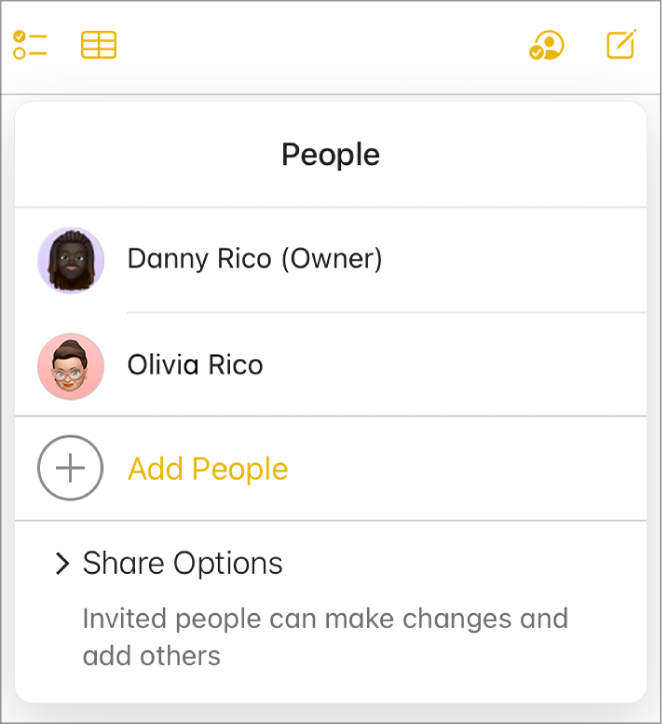
Notă: Imaginea de mai sus arată Notițe pe icloud.com pe un computer. Aspectul poate varia ușor pe un telefon sau pe o tabletă.
Gestionați permisiunile atingeți sau poziționați cursorul peste numele persoanei, selectați
 , apoi alegeți dacă persoana respectivă poate face modificări sau poate doar să vadă notița. De asemenea, îi puteți permite să adauge alte persoane.
, apoi alegeți dacă persoana respectivă poate face modificări sau poate doar să vadă notița. De asemenea, îi puteți permite să adauge alte persoane.Eliminați participanți: atingeți sau poziționați cursorul deasupra numelui persoanei, apoi selectați
 și alegeți Eliminați acces.
și alegeți Eliminați acces.
Dacă doriți să gestionați permisiunile aferente unei notițe dintr-un dosar partajat, trebuie să le ajustați la nivel de dosar. Într-o notă care se află într-un dosar partajat, selectați ![]() din bara de instrumente, apoi selectați Gestionați dosarele partajate. Consultați Partajarea dosarelor în Notițe pe iCloud.com.
din bara de instrumente, apoi selectați Gestionați dosarele partajate. Consultați Partajarea dosarelor în Notițe pe iCloud.com.
Auto-eliminare dintr-o notiță partajată
Dacă sunteți participant, vă puteți auto-elimina dintr‑o notiță partajată.
Accesați icloud.com/notes, apoi autentificați-vă în Cont Apple (dacă este necesar).
Selectați notița din care doriți să vă autoexcludeți, apoi selectați
 .
.Dacă folosiți un telefon sau o tabletă și nu vă vedeți notițele, asigurați-vă că lista de notițe este deschisă.
Atingeți sau poziționați cursorul deasupra numelui dvs., apoi selectați
 și alegeți Eliminați accesul dvs.
și alegeți Eliminați accesul dvs.
Oprirea partajării notițelor
Pentru a opri partajarea unei notițe, trebuie să fiți proprietarul acesteia.
Accesați icloud.com/notes, apoi autentificați-vă în Cont Apple (dacă este necesar).
Selectați notița pe care doriți să nu o mai partajați în lista de notițe.
Dacă folosiți un telefon sau o tabletă și nu vă vedeți notițele, asigurați-vă că lista de notițe este deschisă.
 , apoi efectuați una dintre următoarele acțiuni:
, apoi efectuați una dintre următoarele acțiuni:Opriți partajarea cu toți participanții: selectați Opriți partajarea.
Opriți partajarea cu un singur participant: atingeți sau poziționați cursorul deasupra numelui persoanei, apoi selectați
 și alegeți Eliminați accesul.
și alegeți Eliminați accesul.
Dacă partajați un dosar, toate notițele din dosarul respectiv preiau automat permisiunile de partajare ale acestuia. Consultați Partajarea dosarelor în Notițe pe iCloud.com.